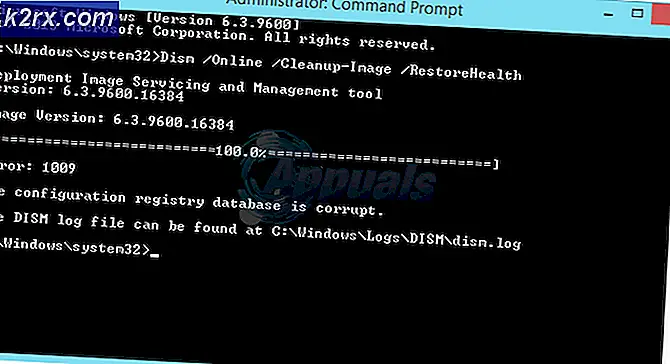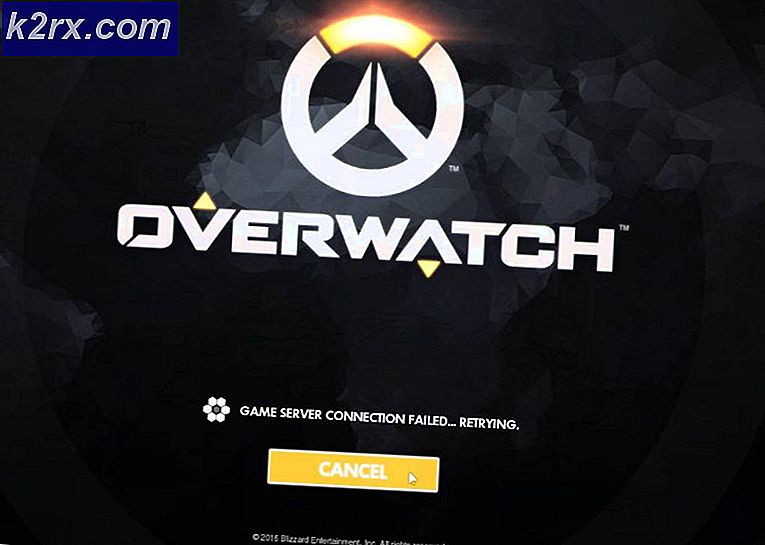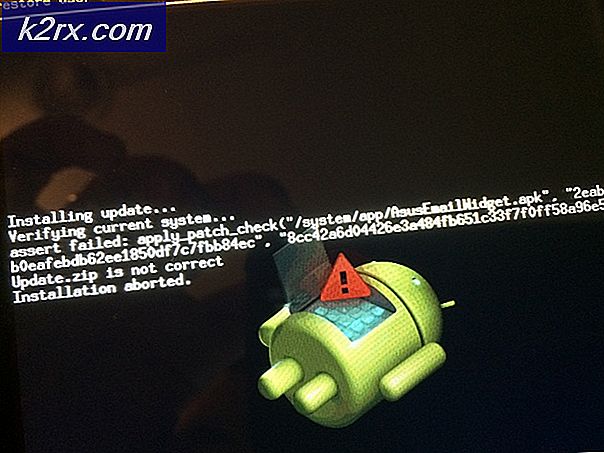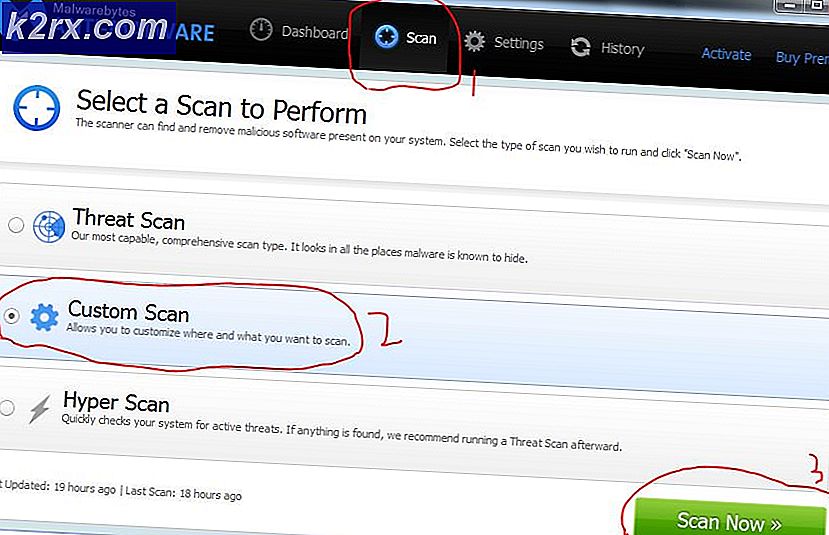Excel #Value Nasıl Onarılır! Hata
#Value! hata, son derece genel bir hata mesajıdır ve nereden geldiğini bulmakta genellikle zor ve sinir bozucu olabilir. Bu tamamen hata iletisini oluşturan formülün karmaşıklığına bağlıdır. #Value düşün ! Bunun gibi bir hata, Hey! Formülünüz yanlış yazılmıştır veya formülünüze yanlış bir argüman iletiyorsunuz ve şimdi ne yapacağımı bilmiyorum. Vague, değil mi? Peki doğru yere geldiniz!
#Value ile sonuçlanabilecek birçok yaygın sorun vardır ! hata ve hepsinin farklı şekilde ele alınması gerekiyor.
Uzaylar ve Metin
Çoğunlukla excel belgeleri oluştururken, klavyemizi hayal kırıklığına uğratır ya da sıkıştırırız. Bazen parmaklar bizden kaçar ve bilinmeyen gizli derinliklerinde değerler yazar. Birçok kez #Value! Hatalar, sayısal olması gerektiğinde metin olarak saklanan değerler nedeniyle ortaya çıkar. Uzaylar da işlerin çalışmasını engelleyecektir. Bunun gibi şeyleri kontrol etmek için çeşitli yöntemler vardır.
- Formülünüzün referans aldığı hücreleri biliyorsanız, Bul ve Değiştir'i kullanabilirsiniz.
- Formülünüzün referans aldığı hücreleri vurgulayın.
- Giriş sekmesinde, Bul ve Seç> Değiştir'i tıklatın. Veya Windows'ta Ctrl + F veya MAC üzerinde CMD + F tuşlarına basın.
- İmlecinizin Bulma Bulma alanında olduğundan emin olun ve boşluk çubuğuna bir kez basın. Sonra Tümünü Değiştir'e basın
- Tamamlandıktan sonra fiyat sütununda 2 ile 5 arasındaki boşluğun 300, 25 $ ve #Value $ olduğunu göreceksiniz. hata gider.
# SUM ve Çıkarma Kullanılarak Çözümlenemeyen Hata Hatası
Ve şimdi hata gider.
Bazen tesadüfi olarak metin olarak saklanan değerleri alırsınız. Hücrenin köşesinde küçük bir kırmızı hata üçgeni göreceksiniz. Üzerine geldiğinizde, Metin Olarak Depolanan Numara yazdığını görürsünüz. Bu, formülünüzle ilgili bir soruna neden oluyorsa, Numaraya Dönüştür'ü seçmeniz yeterlidir. Bu, sorununuzu çözmelidir.
#Value neden olabilecek diğer formüller ! hata çıkarma formülleri, başvuru formülleri ve sorgu formülleridir. Yanlış boşluk, sözdizimi, referans veya argüman olmadığından emin olun.
#Value işlemek için diğer yollar! Hatalar
Bazen hata başkaları gibi anlaşılması kolay değildir. Belki de karmaşık bir formülünüz var ya da bir formül kullanarak diğer sayfaları referans alıyorsunuz ve her şeyi aynı anda göremiyorsunuz. Sorunu çözmede size yardımcı olması için aşağıdaki çözümü deneyebilirsiniz.
PRO TIP: Sorun bilgisayarınız veya dizüstü bilgisayar / dizüstü bilgisayar ile yapılmışsa, depoları tarayabilen ve bozuk ve eksik dosyaları değiştirebilen Reimage Plus Yazılımı'nı kullanmayı denemeniz gerekir. Bu, çoğu durumda, sorunun sistem bozulmasından kaynaklandığı yerlerde çalışır. Reimage Plus'ı tıklayarak buraya tıklayarak indirebilirsiniz.- #Value! 'Yu gösteren hücreyi seçin . Hata ve Hesaplama adımlarını göster seçeneğini seçin.
- Formülünüzü değerlendirirken size yardımcı olacak bir açılır kutu alacaksınız. Kutu açıldıktan sonra, değerlendirme kutusunda verilen bilgilere bakın. Altı çizilen öğeler değerlendirilen formülün ilk kısmı olacak. Gösterilen gibi basit bir formülünüz varsa, değerlendirmek için yalnızca bir adım olacaktır.
- Bazen hesaplama adımlarını görüntülerken, formülün sonucunu gösterecektir. Değerlendirmeye başla ve yeniden başlat. Bu size başlangıçtan itibaren formülü gösterecektir.
- Bir sonraki örnekte, örneğin ilk SUM bölümünün başarıyla tamamlandığını göreceksiniz. Çıkarma kısmı, görüntü sağdaki gibi bir hata mesajı verecek kısımdır.
Hata mesajını bulduktan ve sorunun nereden geldiğini belirledikten sonra düzeltip projenize devam edebilirsiniz.
Her zaman önerilmemesine rağmen, #Value işlemek için IFERROR () işlevini kullanabilirsiniz . Hata mesajı. IFERROR () işlevi temel olarak diyor ki, Bir hata varsa, bunu atlayın ve bunu 'yapın'. Aşağıdaki örnekte, bir hata durumunda Hata kelimesini görmek istediğimizi göreceksiniz. IFERROR () 'un gerçekten ne yaptığını anlamak önemli olsa da, bunu kullanmanın ve kullanmanın birçok yolu vardır. Çoğu zaman bu, çalışma kitabınızda bir sorun olduğunu fark etmenizi veya görmenizi zorlaştırır ve çoğu zaman izleme hatalarını daha zor hale getirebilir
IFERROR () işlevi ayrıca #NA, #REF ve diğer birkaç tane gibi diğer hataları da işleyecektir. Gerekirse bu işlevi kullanmak için veya bu tür şeylerin gerçekleşmesini bekliyorsanız en iyi yöntemdir.
IFERROR () 'ı tüm formüldeki gibi gösterildiği gibi basitçe sarın.
PRO TIP: Sorun bilgisayarınız veya dizüstü bilgisayar / dizüstü bilgisayar ile yapılmışsa, depoları tarayabilen ve bozuk ve eksik dosyaları değiştirebilen Reimage Plus Yazılımı'nı kullanmayı denemeniz gerekir. Bu, çoğu durumda, sorunun sistem bozulmasından kaynaklandığı yerlerde çalışır. Reimage Plus'ı tıklayarak buraya tıklayarak indirebilirsiniz.